- 软件介绍人气软件相关文章下载地址↓
-
安装方法:
安装前先解开压缩包!
如果安装过程中提示安装程序无法复制admexs.dll等文件时,缺少文件时,将“文件复制来源(C):”仍选择刚才的解压目录就可以了
1. 依次单击"开始"、"控制面板"、"添加/删除程序"。
2. 单击"添加/删除 Windows 组件"按钮,启动"Windows 组件向导"。
3. 在"Windows 组件"列表中,选中"应用程序服务器"旁的复选框,单击"详细信息"。(一般默认的就行了) 如果熟悉的朋友可点"详细信息"来选择有不要的组件.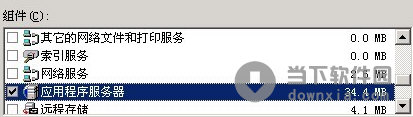
4. 单击"确定",进如下一步,这个时候一般会弹出如下选择路径来源的对话框,因为我们服务器上一般光驱都抽掉了,但我们都会在新装服务器的D盘Software下目录存放有windows2003 SP2的安装光盘文件包,可以从里面的I386目录下选取.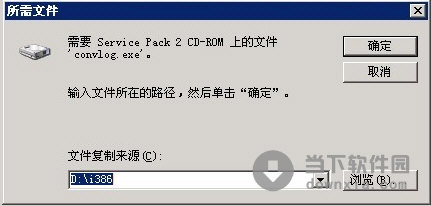
5. 单击"下一步",然后单击"完成"。 接下来在开始--程序--管理工具下就看到第一个就是"Internet信息服务(IIS)管理器"了.
6.安装完成后默认是不支持ASP的,还需要启用下ASP和启用父路径,如果不启用父路径,很多程序将无法正常运行的.
在如下图示:在web服务扩展里允许上"Active Server Pages".
打开网站--属性--主目录--应用程序配置-选项这里.
7.设置好"文档",也就是网站的指定首页.这样下来就大功告成了.接下来,您就可以开始新建站点架设您的网站了.
IIS安装包实现了本地大家服务器,并达到测试网站程序的功效!更加方便了新手站长及其站长们的测试网站程序。
IIS添加和运行
准备篇 IIS的添加和运行
一、IIS的添加
请进入“控制面板”,依次选“添加/删除程序→添加/删除Windows组件”,将“Internet信息服务(IIS)”前的小钩去掉(如有),重新勾选中后按提示操作即可完成IIS组件的添加。用这种方法添加的IIS组件中将包括Web、FTP、NNTP和SMTP等全部四项服务。
二、IIS的运行
当IIS添加成功之后,再进入“开始→设置→控制面板→管理工具→Internet服务管理器(Internet信息服务)”以打开IIS管理器,对于有“已停止”字样的服务,均在其上单击右键,选“启动”来开启。
三、在Windows XP Home版本中添加IIS的方法
一般情况下按照“一”的方法只适用于Windows XP的专业版本,而对于家庭版,如今已有了破解方法:
步骤1
首先我们需要准备一张Windows 2000的安装光盘,假设你的Windows XP家庭版安装在“C:\Windows”,启动记事本程序,在打开对话框中选择打开“C:\Windows\inf\sysoc.inf”,找到“[Components]”小节,并继续找到类似“iis= iis.dll,OcEntry,iis.inf,hide,7”的行,把这一行替换为“iis=iis2.dll,OcEntry, iis2.inf,,7”,之后保存文件。
步骤2
把Windows 2000专业版的光盘插入光驱,用Winrar打开光盘i386目录下的iis.dl_和iis.in_这两个CAB格式的文件,将解压缩得到的“iis.dll”改名为“iis2.dll”,复制到“C:\Windows\system32\setup\”目录下;将 “iis.inf”改名为“iis2.inf”,复制到“C:\Windows\inf\”目录下。
步骤3
打开控制面板,单击“添加删除程序”图标,然后在窗口左侧导航栏上单击“添加/删除Windows组件”按钮,在打开的“Windows组件向导” 中,选中“Internet信息服务(IIS)”前的复选框。单击右下角的“详细信息”按钮可以打开对话框,在该对话框中我们可以选择需要安装的IIS组件内容。选择完毕后单击“确定”按钮,退回到界面中再单击“下一步”,系统就会开始复制文件。
提示:如果在安装过程中系统需要插入Windows XP CD,或者需要你提供“exch_adsiisex.dll”文件,那是因为你按照默认的选项安装了IIS。要解决这个问题,只要清空“SMTP Service”选项前的复选框即可。如果进入窗口中,“Internet信息服务(IIS)” 选项无法选择,那么很可能因为你使用的“iis.dl_”和“iis.in_”是从Windows XP专业版中提取的,只要换成 Windows 2000专业版中的这两个文件即可。
步骤4
安装结束后,你可以打开“控制面板→性能和选项→管理工具”查看“Internet信息服务管理”。再打开IE,在地址栏中输入“localhost”后回车,验证一下IIS是否正常运行。
经过验证,WWW、FTP等几个服务经过这样的修改都可以在Windows XP家庭版上正常运行。不过经过这样处理安装的IIS在运行上可能存在某种未知的缺陷。
IIS的各种版本IIS的一个重要特性是支持ASP。IIS 3.0版本以后引入了ASP,可以很容易的张贴动态内容和开发基于Web的应用程序。对于诸如VBScript,JScript开发软件,或者由Visual Basic,Java,Visual C++开发系统,以及现有的CGI和WinCGI脚本开发的应用程序,IIS都提供强大的本地支持。
如何卸载IIS打开“开始→设置→控制面板→添加/删除程序→添加/删除Windows组件”,把第一项IIS上的勾去掉,点下一步完成卸载。
-
人气软件
-
FinalShell高级版(SSH工具) V3.9.2.2 中文免安装绿色专业版

103MB | 简体中文
-
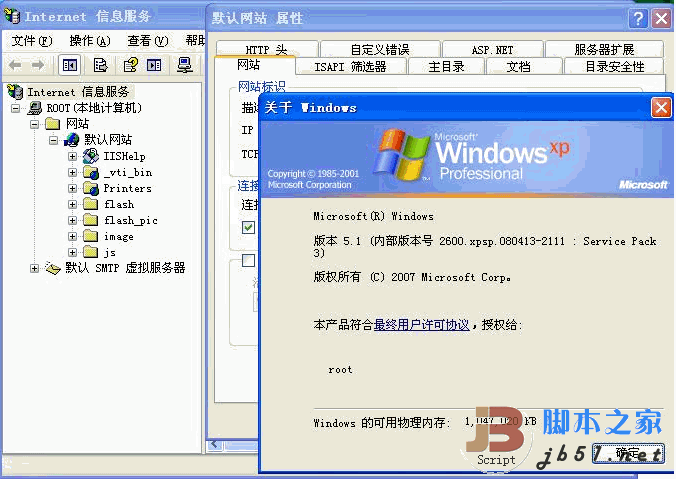
11.5MB | 简体中文
-
Windows Server 2016 官方简体中文正式版 64位(附激活序列号密

5.61GB | 简体中文
-
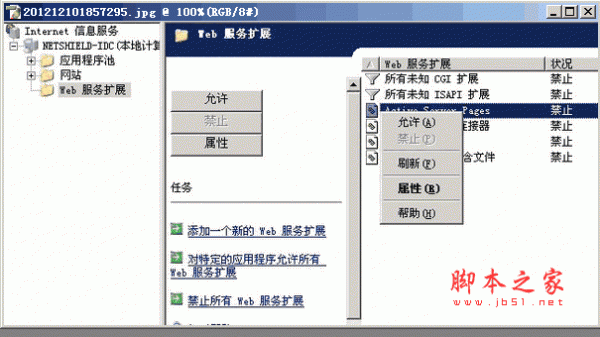
15MB | 简体中文
-
Apache Tomcat 7(7.0.88) 32位/64位 官方绿色免安装版(附解压版
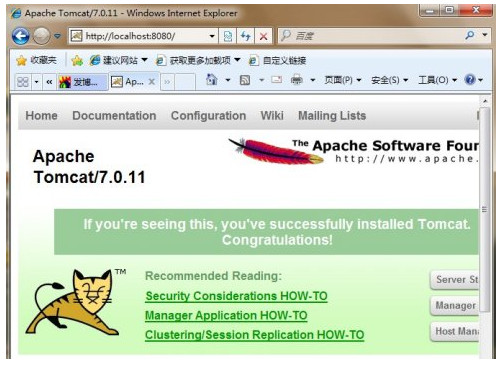
8.99MB | 简体中文
-
Windows Server 2003 SP2补丁 官方简体中文版

359MB | 简体中文
-
memcached win32-1.4.4-14 memcached缓存服务器

244KB | 英文软件
-

209KB | 简体中文
-
微软PHP Manager v1.5 for IIS10 (IIS7/IIS7.5/i下轻松配置PHP

3.7MB | 英文软件
-
-
相关文章
- VShell Server(远程访问服务器) v4.9.1.3219 官方免费安装版 32/64位
- MODHTTP SERVER网站服务器软件 v33.06 绿色免费版
- CreateCertGUI 本地生成SSL证书工具 免费绿色版
- FinalShell专业版(SSH工具) v4.3.1.0 中文免注册解锁绿色版
- VisualSVN Server Enterprise v4.1.3 中文企业破解版(附安装教程) 32位/64位
- PortX 跨平台SSH客户端 v2.1.5.0 官方免费版 64位
- FinalShell免费版(SSH工具) V4.0.1 中文免安装绿色版
- SoftColor Automata Server v10.20.2304 破解安装版 附激活码
- 远程打印服务器 Xlpd 7 v7.0.0148r 官方免费正式版(附方法)
- windows server 2016、2019、2022安装.NET Frameword 3.5环境所需要的sxs文件
-
网友评论
-
下载声明
☉ 解压密码:www.jb51.net 就是本站主域名,希望大家看清楚,[ 分享码的获取方法 ]可以参考这篇文章
☉ 推荐使用 [ 迅雷 ] 下载,使用 [ WinRAR v5 ] 以上版本解压本站软件。
☉ 如果这个软件总是不能下载的请在评论中留言,我们会尽快修复,谢谢!
☉ 下载本站资源,如果服务器暂不能下载请过一段时间重试!或者多试试几个下载地址
☉ 如果遇到什么问题,请评论留言,我们定会解决问题,谢谢大家支持!
☉ 本站提供的一些商业软件是供学习研究之用,如用于商业用途,请购买正版。
☉ 本站提供的xp iis6.0完整安装包 winxp sp3 优化版 资源来源互联网,版权归该下载资源的合法拥有者所有。






